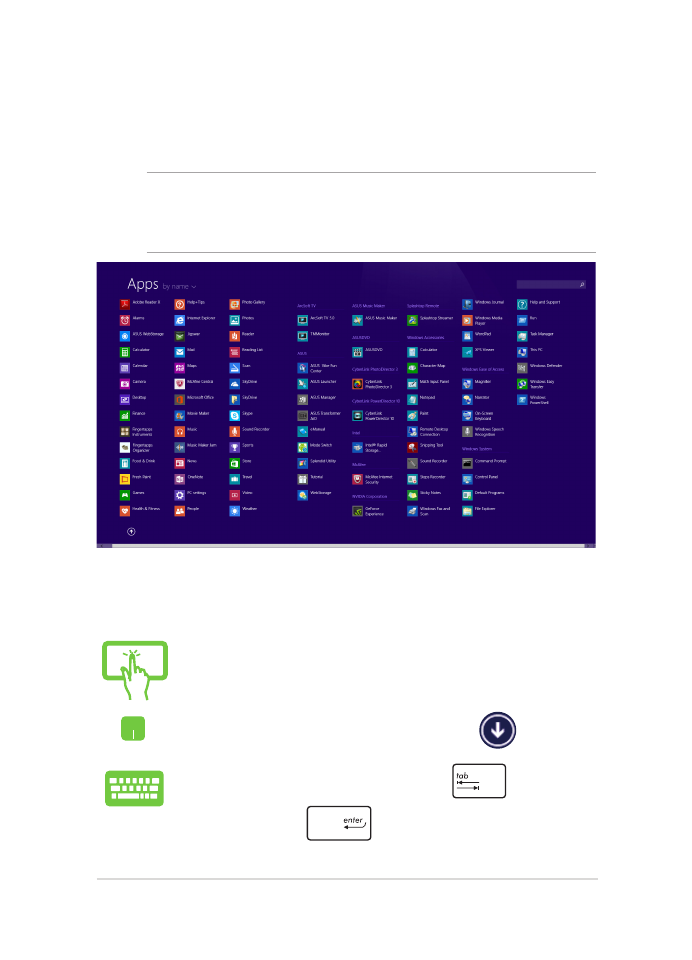
Pristupanje ekranu Aplikacije
Pored aplikacija koje su već zakačene na početni ekran, takođe možete
da otvarate druge aplikacije preko ekrana Aplikacije.
NAPOMENA: Aplikacije prikazane na ekranu mogu da se razlikuju
u zavisnosti od modela. Sledeći snimak ekrana je priložen samo kao
referenca.
Pokretanje ekrana Aplikacije
Otvorite ekran Aplikacije pomoću panela dodirnog ekrana*, tačpeda ili
tastature laptopa.
Prevucite nagore na početnom ekranu.
Na početnom ekranu, kliknite na dugme
.
Sa početnog ekrana, pritisnite taster
, a zatim
pritisnite taster
.
* samo na pojedinim modelima
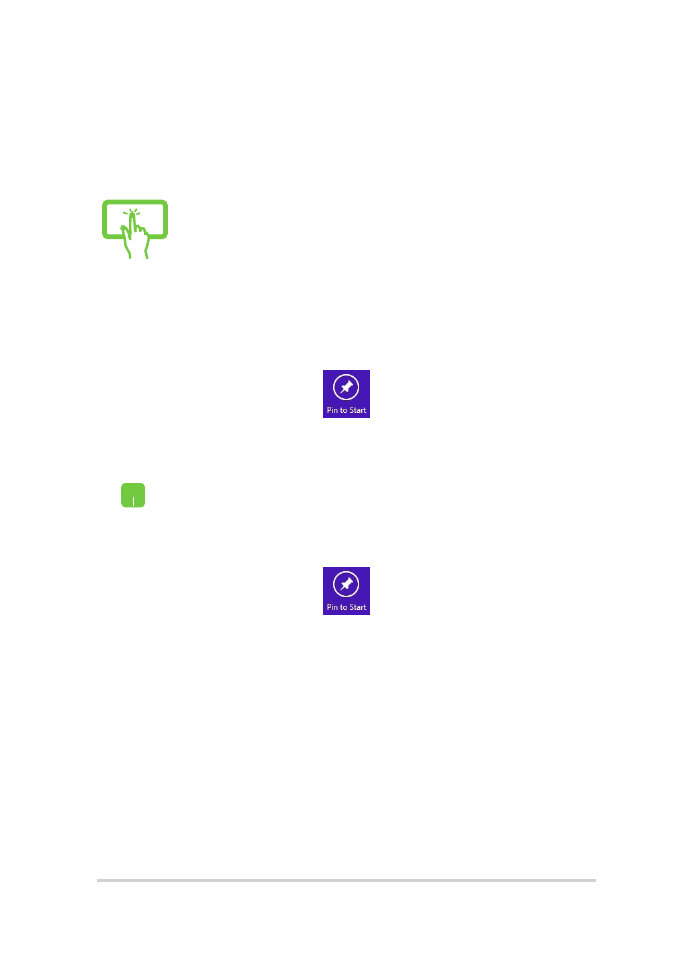
52
E-priručnik za notebook računar
Kačenje dodatnih aplikacija na početni ekran
Dodatne aplikacije možete da zakačite na početni ekran pomoću panela
dodirnog ekrana* ili tačpeda.
1.
Otvorite ekran „Sve aplikacije”
2.
Tapnite na aplikaciju koju želite da zakačite na
početni ekran i zadržite prst na njoj da biste
aktivirali traku „Customize (Prilagođavanje)”. Kada
omogućite traku „Customize (Prilagođavanje)”,
možete tapnuti na još aplikacije da biste ih
zakačili na početni ekran.
3.
Tapnite na
da biste zakačili izabranu
aplikaciju na početni ekran.
1.
Otvorite ekran „Sve aplikacije”
2.
Kliknite desnim tasterom miša na aplikaciju koju
želite da dodate na početni ekran.
3.
Tapnite na
da biste zakačili izabranu
aplikaciju na početni ekran.
* samo na pojedinim modelima
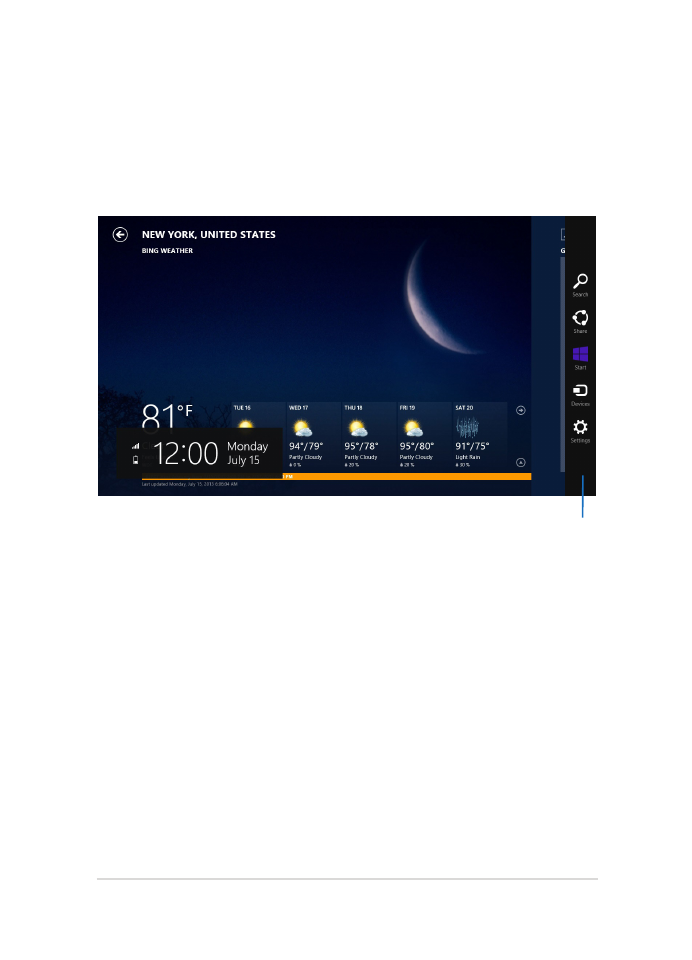
E-priručnik za notebook računar
53